Kako postaviti upit u bazu podataka MS Access 2019

Naučite kako postaviti upite u Access bazi podataka uz jednostavne korake i savjete za učinkovito filtriranje i sortiranje podataka.
Odjeljci u PowerPointu 2013 omogućuju vam da podijelite prezentaciju u dvije ili više grupa slajdova . Odjeljci su dizajnirani za korištenje s velikim prezentacijama koje sadrže veliki broj slajdova koji se lako mogu grupirati u logične grupe.
Korištenje odjeljaka ne može biti lakše. Da biste stvorili novi odjeljak u svojoj prezentaciji, samo odaberite prvi slajd koji želite u novom odjeljku, prebacite se na karticu Početna, kliknite gumb Odjeljak (koji se nalazi u grupi Slajdovi), a zatim odaberite Dodaj odjeljak. Novi odjeljak pojavljuje se u području sličica slajda pod nazivom Untitled Section .
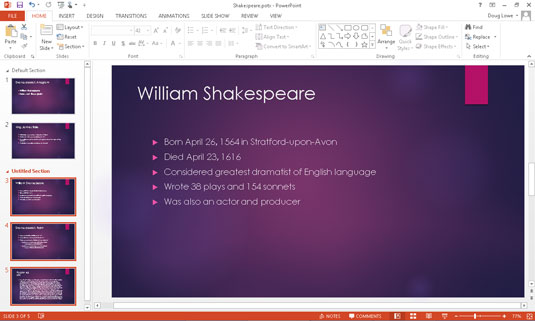
Nakon što stvorite jedan ili više odjeljaka u svojoj prezentaciji, s odjeljcima možete učiniti nekoliko zanimljivih stvari:
Možete odabrati sve slajdove u odjeljku klikom na zaglavlje odjeljka u oknu sličica slajda.
Možete sabiti ili proširiti odjeljke u oknu sličica slajda klikom na strelicu lijevo od zaglavlja odjeljka.
Možete preimenovati odjeljak tako da desnom tipkom miša kliknete zaglavlje odjeljka i odaberete Preimenuj odjeljak.
Možete premjestiti sve slajdove u odjeljku povlačenjem zaglavlja odjeljka na novo mjesto u oknu sličica slajda.
Slajdove u odjeljku, kao i sam odjeljak, možete izbrisati tako da kliknete zaglavlje odjeljka da odaberete odjeljak, a zatim pritisnete tipku Delete.
Možete ukloniti odjeljak bez brisanja njegovih slajdova tako da desnom tipkom miša kliknete zaglavlje odjeljka i odaberete Ukloni odjeljak.
Tijekom prezentacije možete prijeći na prvi slajd u bilo kojem odjeljku tako da kliknete ikonu Izbornik u donjem lijevom kutu slajda, zatim odaberete Idi na odjeljak i odaberete odjeljak na koji želite ići.
Naučite kako postaviti upite u Access bazi podataka uz jednostavne korake i savjete za učinkovito filtriranje i sortiranje podataka.
Tabulatori su oznake položaja u odlomku programa Word 2013 koje određuju kamo će se točka umetanja pomaknuti kada pritisnete tipku Tab. Otkrijte kako prilagoditi tabulatore i optimizirati svoj rad u Wordu.
Word 2010 nudi mnoge načine označavanja i poništavanja odabira teksta. Otkrijte kako koristiti tipkovnicu i miš za odabir blokova. Učinite svoj rad učinkovitijim!
Naučite kako pravilno postaviti uvlaku za odlomak u Wordu 2013 kako biste poboljšali izgled svog dokumenta.
Naučite kako jednostavno otvoriti i zatvoriti svoje Microsoft PowerPoint 2019 prezentacije s našim detaljnim vodičem. Pronađite korisne savjete i trikove!
Saznajte kako crtati jednostavne objekte u PowerPoint 2013 uz ove korisne upute. Uključuje crtanje linija, pravokutnika, krugova i više.
U ovom vodiču vam pokazujemo kako koristiti alat za filtriranje u programu Access 2016 kako biste lako prikazali zapise koji dijele zajedničke vrijednosti. Saznajte više o filtriranju podataka.
Saznajte kako koristiti Excelove funkcije zaokruživanja za prikaz čistih, okruglih brojeva, što može poboljšati čitljivost vaših izvješća.
Zaglavlje ili podnožje koje postavite isto je za svaku stranicu u vašem Word 2013 dokumentu. Otkrijte kako koristiti različita zaglavlja za parne i neparne stranice.
Poboljšajte čitljivost svojih Excel izvješća koristeći prilagođeno oblikovanje brojeva. U ovom članku naučite kako se to radi i koja su najbolja rješenja.








